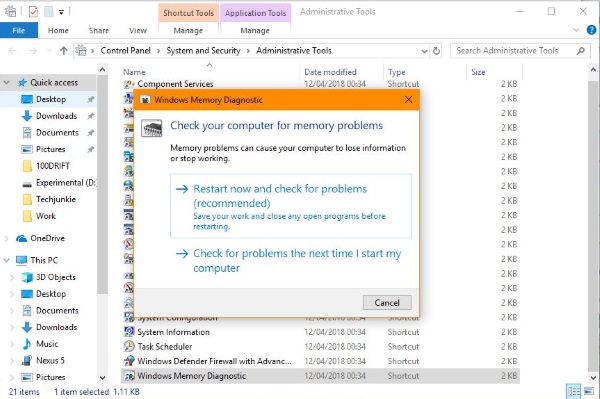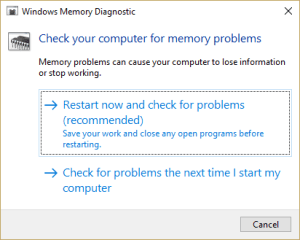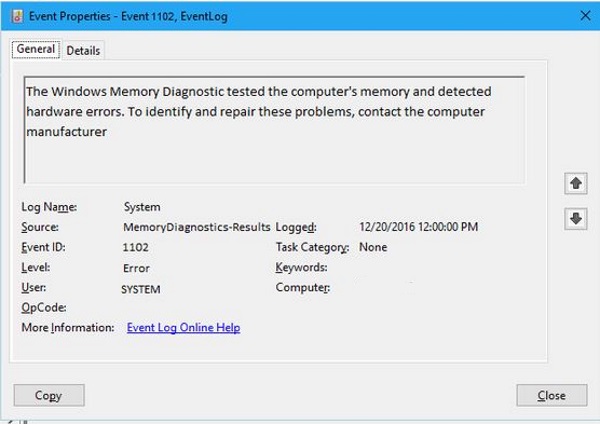La RAM agit comme un moyen de conserver immédiatement les données dont votre ordinateur a besoin sans avoir à lire et à écrire constamment sur vos disques. C’est l’un des éléments les plus importants et les plus cruciaux de tout appareil informatique, que ce soit votre smartphone, votre tablette ou votre ordinateur portable.
Les problèmes de mémoire peuvent provoquer des pannes, des erreurs, des échecs de programme et divers autres symptômes. Dans Windows 10, il existe un outil puissant intégré qui vous permet de diagnostiquer tout problème de mémoire: Windows Memory Diagnostic. C’est un excellent moyen de corriger les erreurs associées à la mémoire et d’accélérer Windows 10, que vous rencontriez ou non des problèmes avec votre ordinateur.
Dans ce guide, voyons comment utiliser le diagnostic de la mémoire Windows pour vous assurer que votre RAM fonctionne correctement.
Qu’est-ce que la RAM et que fait-elle?
RAM est l’abréviation de Random Access Memory. La RAM est volatile, ce qui signifie que lorsque l’alimentation est coupée, tout ce qui est stocké dans la RAM disparaît. La RAM est extrêmement rapide; un bâton typique de RAM DDR4 utilisé dans un PC moderne peut effectuer environ 2 400 000 000 de transferts par seconde, en déplaçant 64 bits de mémoire à chaque transfert.
La RAM est le stockage à la vitesse la plus élevée que votre ordinateur utilise. En comparaison, un disque SSD (un disque dur utilisant une forme de mémoire beaucoup moins volatile appelé mémoire flash) est un ou deux ordres de grandeur plus lent, tandis que les disques durs conventionnels (qui stockent des données sur un disque physique et sont relativement permanent) sont encore deux ordres de grandeur plus lents. De manière très générale, la RAM de votre ordinateur est entre 1000 et 10000 fois plus rapide pour déplacer des données qu’un disque dur.
Alors pourquoi tout n’est-il pas uniquement fait de RAM? Deux raisons: le coût et la persévérance.
Comme indiqué, la RAM est volatile. En cas de panne de courant, les données conservées dans la RAM disparaissent également. Les lecteurs flash sont relativement permanents, mais un lecteur flash à état solide (SSD) éteint pendant quelques années commencera à perdre des données. Les disques durs, en revanche, conservent leurs données pendant des années et des années.
De plus, la RAM est nettement plus chère que la mémoire flash, elle-même plus chère que l’espace disque dur. Pour cette raison, les disques durs et les SSD sont utilisés pour le stockage à long terme, tandis que la RAM beaucoup plus rapide est utilisée comme mémoire de travail pour l’utilisation de l’échange de choses.
Comment cela se conjugue-t-il en fonctionnement réel?
Disons que vous souhaitez vérifier votre messagerie sur votre ordinateur Windows 10. Donc, vous double-cliquez sur l’icône de votre programme client de messagerie, et il se charge. Que se passe-t-il quand vous faites ça?
Eh bien, le programme client était stocké sur votre disque dur ou votre SSD. Double-cliquer dessus indique à Windows de copier le programme dans votre RAM et de commencer à exécuter. En s’exécutant en RAM, le programme fonctionne des centaines ou des milliers de fois plus rapidement qu’il ne le ferait s’il s’exécutait à partir de l’emplacement de stockage. Lorsque vous cliquez sur le bouton «Vérifier le courrier» dans votre client, le courrier électronique entrant va d’abord dans votre RAM et est ensuite écrit sur le disque dur ou le SSD afin qu’il soit toujours là la prochaine fois que vous le regarderez.
Utiliser une mémoire comme celle-ci accélère le temps de réponse de votre ordinateur et vous permet de copier, coller, éditer et faire tout ce que vous devez faire dans un programme rapidement. Toutes les modifications permanentes enregistrées seront écrites sur le disque.
Qu’est-ce qui peut mal tourner avec la RAM?
La RAM peut avoir un certain nombre de problèmes différents, et ils ne sont pas toujours faciles à diagnostiquer.
Un courant électrique parasite peut provoquer un court-circuit qui endommage une puce RAM; c’est quelque chose qui se produit lorsque la puce RAM est à l’extérieur d’une machine et c’est la principale raison pour laquelle la RAM doit être stockée et déplacée dans des sacs antistatiques.
Une erreur plus courante dans une machine en état de marche est que la RAM dépend de la coordination et du timing. Si une puce est conçue pour fonctionner à 2400 MHz tandis qu’une autre est utilisée à 2666 MHz et que votre ordinateur essaie de les exécuter toutes les deux à 2666 MHz, la puce la plus lente générera des erreurs car elle ne parviendra pas à suivre le rythme. Ces problèmes peuvent cependant être diagnostiqués avec un logiciel.
Si vous utilisez Windows 10, vous pouvez utiliser l’outil de diagnostic de la mémoire Windows. Il est intégré à Windows et fait un bon travail pour tester votre mémoire et évaluer si elle est défectueuse ou non.
Pour ouvrir l’outil de diagnostic de la mémoire Windows:
- Type Diagnostique de la mémoire de Windows dans la zone de recherche Windows.
- Sélectionner Diagnostique de la mémoire de Windows quand il apparaît dans le popup.
- Sélectionnez soit Redémarrez maintenant et vérifiez les problèmes ou Rechercher les problèmes la prochaine fois que je commence mon ordinateur.
Ensuite, laissez simplement le test se poursuivre jusqu’à ce qu’il soit terminé. Cela peut prendre un certain temps en fonction de la vitesse de votre ordinateur et de la quantité de RAM dont vous disposez. Vous pouvez appuyer sur F1 et sélectionner Test étendu pour faire un test plus complet, mais assurez-vous de le faire avant de vous coucher ou de travailler et de le laisser fonctionner car cela prend un certain temps!
Une fois terminé, l’outil de diagnostic de la mémoire Windows vous montrera les résultats du test. S’il a détecté des erreurs, il écrira un événement Windows pour que vous puissiez voir les résultats à votre guise.
Pour afficher ces résultats, consultez les journaux Windows sous Système. Le rapport aura un ID d’événement de 1101 ou 1102 pour faciliter sa recherche. Vous pouvez également rechercher «MemoryDiagnostics» si vous préférez.
Si vous avez de la chance, vous voyez «Le diagnostic de la mémoire Windows a testé la mémoire de l’ordinateur et n’a détecté aucune erreur». Cela signifie qu’il pense que votre RAM fonctionne correctement. Sinon, l’outil vous dira quelle (s) erreur (s) il a trouvé et sur quelle clé mémoire. Vous devez ensuite retirer la clé en question et remplacer par une nouvelle et relancer le test.
Dernières pensées
La RAM est un composant essentiel de tout ordinateur et il est important de pouvoir résoudre les problèmes de mémoire que votre ordinateur peut rencontrer.
En suivant les étapes ci-dessus, vous pouvez diagnostiquer rapidement et facilement vos problèmes de mémoire afin d’améliorer les performances de votre ordinateur Windows 10.
Avez-vous des suggestions ou des conseils pour tester la mémoire dans Windows 10? Veuillez partager vos idées avec nous dans la section commentaires ci-dessous!